Google Drive là ứng dụng lưu trữ đám mây phổ biến hiện này để lưu lại toàn bộ các tập tin và truy cập mỗi khi bạn cần hay tải file từ Google Drive xuống thiết bị. Với iPhone/iPad thì việc tải file Google Drive xuống sẽ hơi khác so với thiết bị Android. Bạn có thể tải hình ảnh xuống iPhone để chỉnh sửa ảnh trên iPhone hoặc tải file PDF xuống iPhone. Bài viết dưới đây sẽ hướng dẫn bạn tải file Google Drive xuống iPhone.
Cách tải ảnh và video Google Drive xuống iPhone
Bước 1:
Tại giao diện trên Google Drive, người dùng tìm tới hình ảnh hay video mà bạn muốn tải xuống iPhone. Sau đó bạn nhấn vào biểu tượng 3 dấu chấm tại file rồi chọn Gửi bản sao trong danh sách hiển thị.
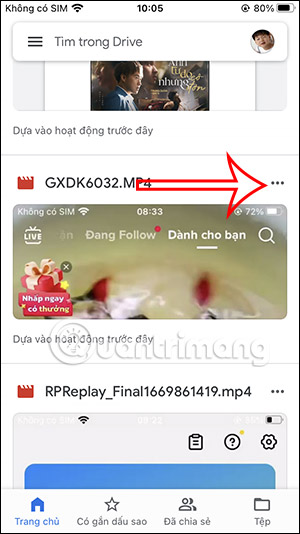
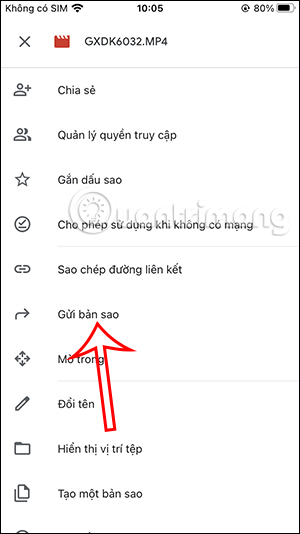
Bước 2:
Lúc này hiển thị tùy chọn cho video, hình ảnh mà bạn chọn. Chúng ta nhấn chọn vào Lưu video hoặc Tải ảnh xuống tùy theo tập tin bạn chọn là gì.
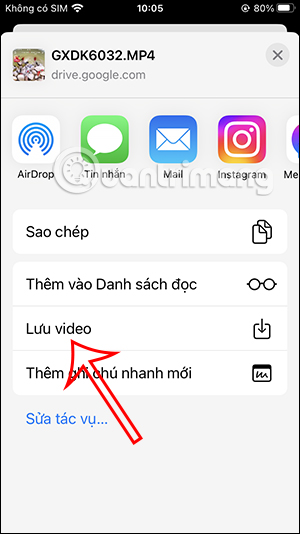
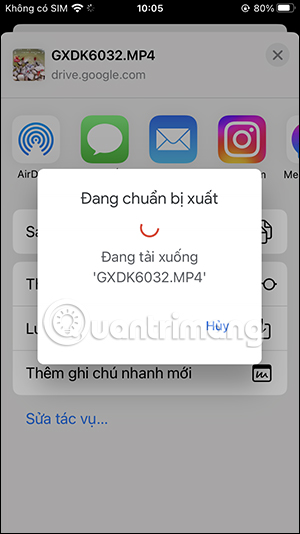
Cách tải file văn bản Google Drive xuống iPhone
Bước 1:
Tại file văn bản mà muốn tải xuống hoặc file PDF, file Sheets, chúng ta nhấn vào biểu tượng 3 dấu chấm cạnh file. Tiếp tục nhấn vào tùy chọn Mở trong trong danh sách hiển thị.
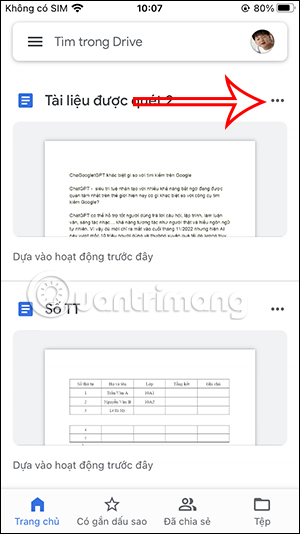
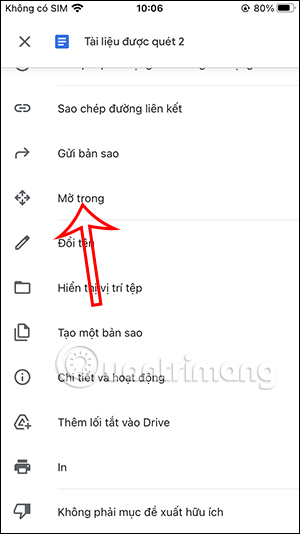
Bước 2:
Hiển thị các tùy chọn cho tập tin này, bạn nhấn vào Lưu vào Tệp. Lúc này hiển thị giao diện ứng dụng Tệp trên iPhone. Tại đây bạn lựa chọn thư mục để lưu lại tập tin này trong iPhone.
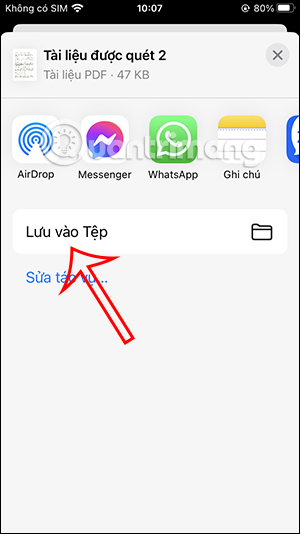
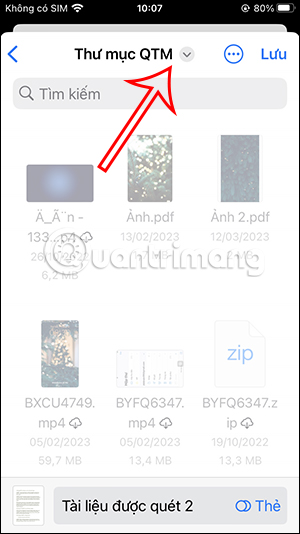
Bạn lựa chọn thư mục muốn lưu lại tập tin này rồi nhấn vào nút Lưu để lưu lại xuống iPhone là được.
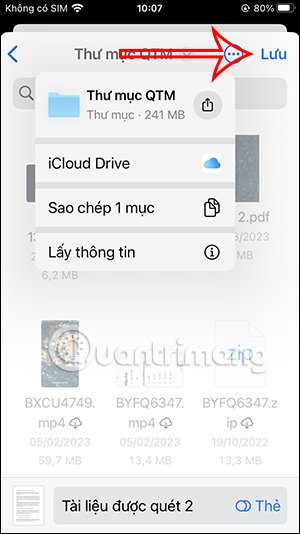
Cách file Google Drive xuống iPhone định dạng gốc
Khi tải file văn bản, thuyết trình, hay bảng sheets dữ liệu xuống ứng dụng Tệp thì mặc định sẽ ở định dạng PDF. Vì vậy nếu bạn muốn tải file Google Drive xuống iPhone thì cần thêm thao tác.
Bước 1:
Đầu tiên bạn mở tập tin tài liệu muốn tải ở định dạng gốc trên iPhone. Sau đó tại giao diện xem nội dung bạn nhấn vào biểu tượng 3 dấu chấm ở góc phải. Hiển thị danh mục tùy chọn cho tập tin, bạn nhấn vào Chia sẻ và xuất.
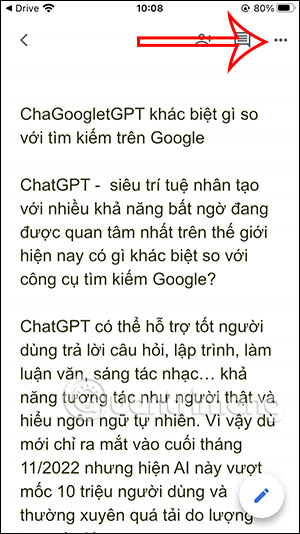
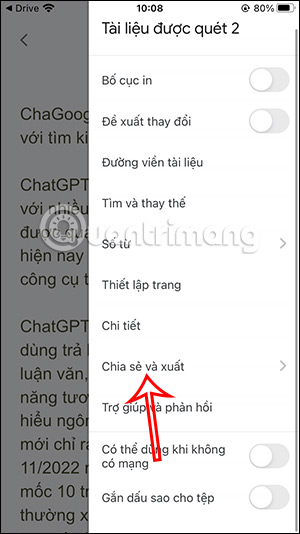
Bước 2:
Tiếp tục nhấn chọn vào Gửi bản sao trong danh sách hiển thị. Lúc này Google Drive sẽ hỏi bạn muốn lưu file ở định dạng gì, nhấn vào định dạng gốc của tập tin để lưu xuống.
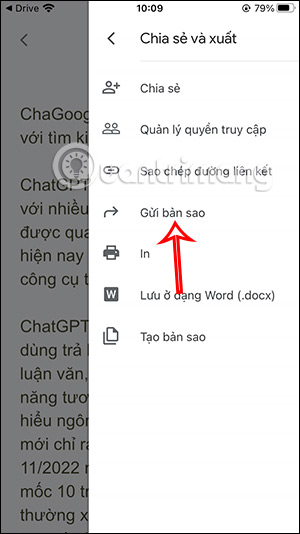
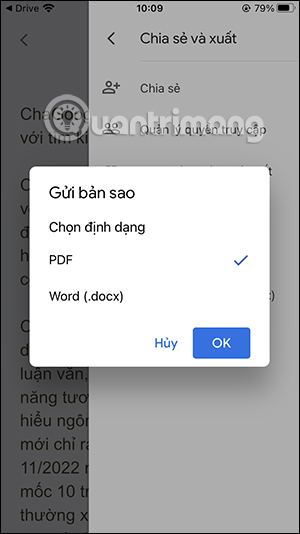
Bước 3:
Sau đó chúng ta nhấn vào Lưu vào Tệp để tải tập tin này xuống ứng dụng Tệp. Bạn tiếp tục lựa chọn thư mục muốn lưu tập tin này xuống ứng dụng.
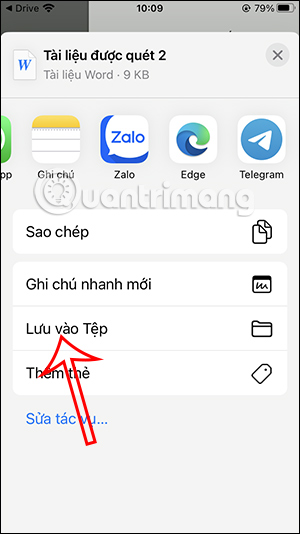
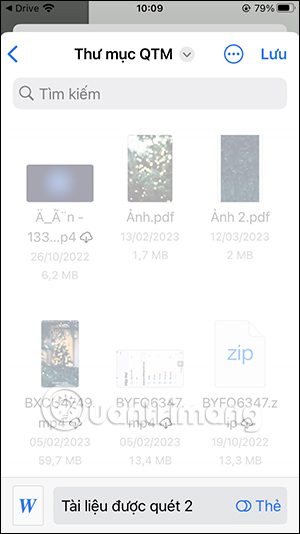
Hướng dẫn duyệt file Google Drive trên iPhone
Ứng dụng Tệp trên iPhone cho phép bạn lấy dữ liệu từ Google Drive nhưng chúng ta phải kích hoạt để sử dụng.
Bước 1:
Tại giao diện ứng dụng Tệp bạn nhấn vào mục Duyệt để xem các mục quản lý dữ liệu trên. Sau đó nhấn vào biểu tượng 3 chấm ở góc phải trên cùng giao diện rồi chọn Sửa trong danh sách hiển thị.
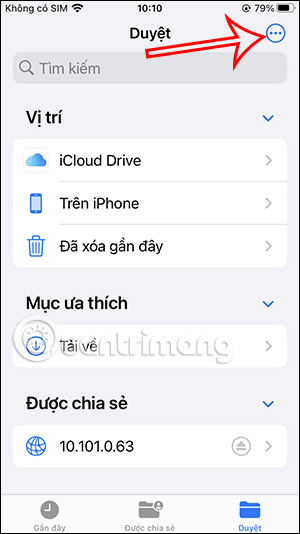
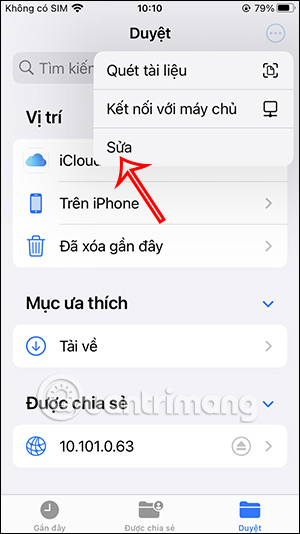
Bước 2:
Lúc này bạn sẽ kích hoạt ứng dụng Google Drive để nhập dữ liệu từ ứng dụng vào Tệp trên iPhone. Nhấn vào Xong để lưu lại thiết lập mới này.
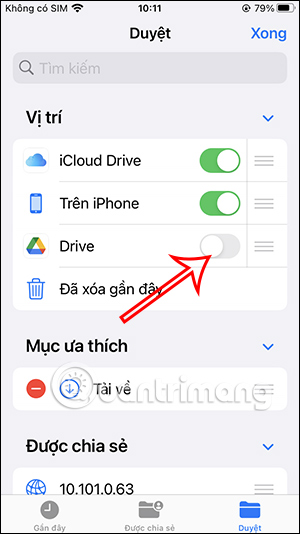
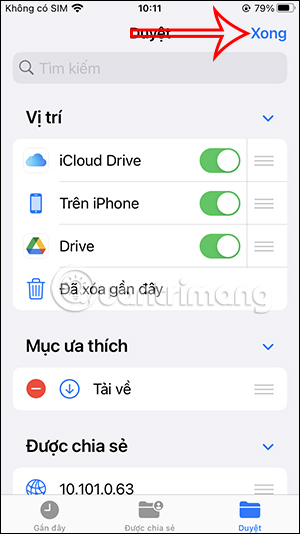
Bước 3:
Kết quả bạn sẽ nhìn thấy ứng dụng Google Drive trong danh sách duyệt dữ liệu trên ứng dụng Tệp. Bạn chỉ cần nhấn vào ứng dụng để xem tập tin lưu trữ là được.
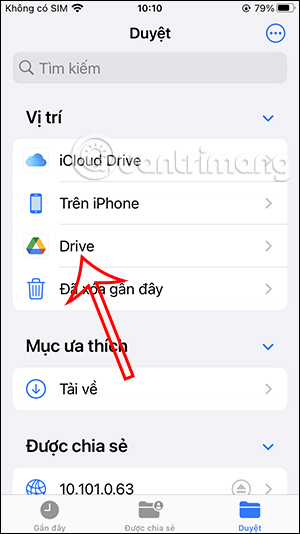
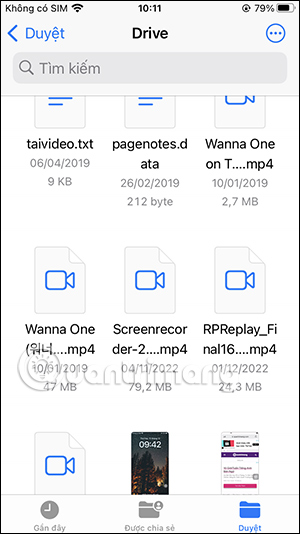
 Công nghệ
Công nghệ  AI
AI  Windows
Windows  iPhone
iPhone  Android
Android  Học IT
Học IT  Download
Download  Tiện ích
Tiện ích  Khoa học
Khoa học  Game
Game  Làng CN
Làng CN  Ứng dụng
Ứng dụng 
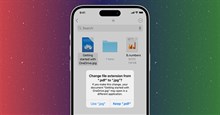


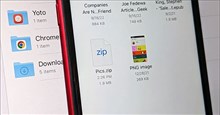














 Linux
Linux  Đồng hồ thông minh
Đồng hồ thông minh  macOS
macOS  Chụp ảnh - Quay phim
Chụp ảnh - Quay phim  Thủ thuật SEO
Thủ thuật SEO  Phần cứng
Phần cứng  Kiến thức cơ bản
Kiến thức cơ bản  Lập trình
Lập trình  Dịch vụ công trực tuyến
Dịch vụ công trực tuyến  Dịch vụ nhà mạng
Dịch vụ nhà mạng  Quiz công nghệ
Quiz công nghệ  Microsoft Word 2016
Microsoft Word 2016  Microsoft Word 2013
Microsoft Word 2013  Microsoft Word 2007
Microsoft Word 2007  Microsoft Excel 2019
Microsoft Excel 2019  Microsoft Excel 2016
Microsoft Excel 2016  Microsoft PowerPoint 2019
Microsoft PowerPoint 2019  Google Sheets
Google Sheets  Học Photoshop
Học Photoshop  Lập trình Scratch
Lập trình Scratch  Bootstrap
Bootstrap  Năng suất
Năng suất  Game - Trò chơi
Game - Trò chơi  Hệ thống
Hệ thống  Thiết kế & Đồ họa
Thiết kế & Đồ họa  Internet
Internet  Bảo mật, Antivirus
Bảo mật, Antivirus  Doanh nghiệp
Doanh nghiệp  Ảnh & Video
Ảnh & Video  Giải trí & Âm nhạc
Giải trí & Âm nhạc  Mạng xã hội
Mạng xã hội  Lập trình
Lập trình  Giáo dục - Học tập
Giáo dục - Học tập  Lối sống
Lối sống  Tài chính & Mua sắm
Tài chính & Mua sắm  AI Trí tuệ nhân tạo
AI Trí tuệ nhân tạo  ChatGPT
ChatGPT  Gemini
Gemini  Điện máy
Điện máy  Tivi
Tivi  Tủ lạnh
Tủ lạnh  Điều hòa
Điều hòa  Máy giặt
Máy giặt  Cuộc sống
Cuộc sống  TOP
TOP  Kỹ năng
Kỹ năng  Món ngon mỗi ngày
Món ngon mỗi ngày  Nuôi dạy con
Nuôi dạy con  Mẹo vặt
Mẹo vặt  Phim ảnh, Truyện
Phim ảnh, Truyện  Làm đẹp
Làm đẹp  DIY - Handmade
DIY - Handmade  Du lịch
Du lịch  Quà tặng
Quà tặng  Giải trí
Giải trí  Là gì?
Là gì?  Nhà đẹp
Nhà đẹp  Giáng sinh - Noel
Giáng sinh - Noel  Hướng dẫn
Hướng dẫn  Ô tô, Xe máy
Ô tô, Xe máy  Tấn công mạng
Tấn công mạng  Chuyện công nghệ
Chuyện công nghệ  Công nghệ mới
Công nghệ mới  Trí tuệ Thiên tài
Trí tuệ Thiên tài